高效率php調試錯誤提示工具:最新版PHPstorm中的xdebug配置與使用詳解(圖)
- 韦小宝原創
- 2018-07-12 17:25:426870瀏覽
在我們的PHP開發中報錯是很常見,而我們最長用的排查方式恐怕就是var_dump或者print_r了吧,這樣我們在開發中到處都得去var_dump和print_r顯然是很慢的,而phpstorm這個編輯器在目前的市場來說用的人還是比較多的了,好多人可能都沒發現phpstorm中有個xdebug這個功能,那麼xdebug是什麼?這個功能它到底是用來做什麼的呢? Php中文網今天就來講xdebug是什麼以及xdebug怎麼用。
一. xdebug是什麼?
phpstorm中的xdebug我在上面也已經講了,在開發中我們排錯基本上用的都是var_dump或print_r這種方法很low而且還很不方便,那麼這個xdebug就完全的取代了我們在程式碼中一步一步去敲的var_dump或print_r,讓我們的開發變得更快速了起來!
二. xdebug怎麼用?
講了這麼廢話就是為了引出我們的xdebug哈!有了對比才能顯得xdebug是多麼的方便!下面我們就來設定phpstorm中的xdebug。
三. xdebug 設定步驟與使用技巧
#第一步:我們先打開phpstudy(我這裡用的是phpstudy)到其他選項選單中開啟設定檔php.ini,我們直接拖曳到尾部,會發現有xdebug開頭的程式碼
例如下圖
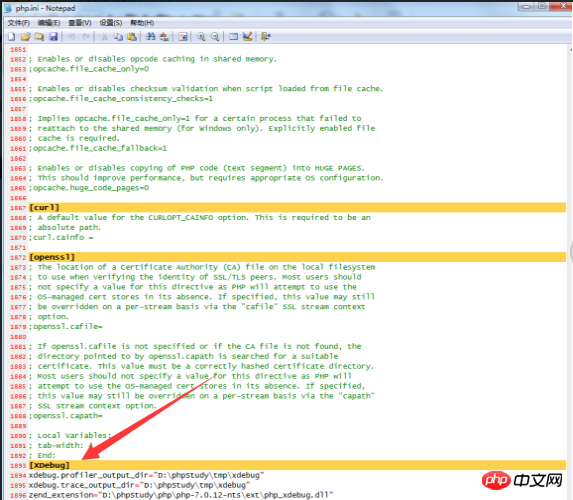
#這裡的xdebug配置是不完整的,我們得在這裡加上遠端連接埠、自動追蹤等資訊配置,程式碼如下:
// 这里是远程端口,远程端口是可以根据自己设置的。 xdebug.remote_port=9018 // 远程自动启动,我们设置的是1,也就是启动 xdebug.remote_autostart=1 // 自动跟踪,我们设置的也是1,也就是自动跟踪 xdebug.auto_trace=1 // 远程主机ip xdebug.remote_host = "127.0.0.1" // 远程开启,1为开启 xdebug.remote_enable=1
設定好之後需要重啟一下phpstudy
#第二步:打開phpstorm到設定中的Languages & Frameworks找到PHP下的debug點擊開啟
例如下圖
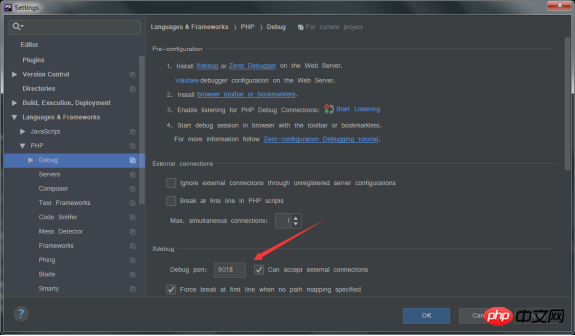
#這裡標記的遠端端口改成和我們在php.ini中設定的遠端端口,接著我們再重啟一下phpstorm即可
##第三步:來使用xdebug,我們在phpstorm的右上角有個類似小電話的按鈕,
例如下圖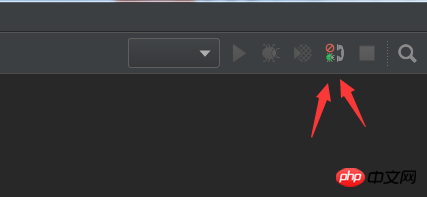
就代表開啟了,在程式碼中我們哪裡需要用到排查時只需要在程式碼的行數後點擊一下,出現以下圖片上的樣子就代表我們我們鎖定成功了

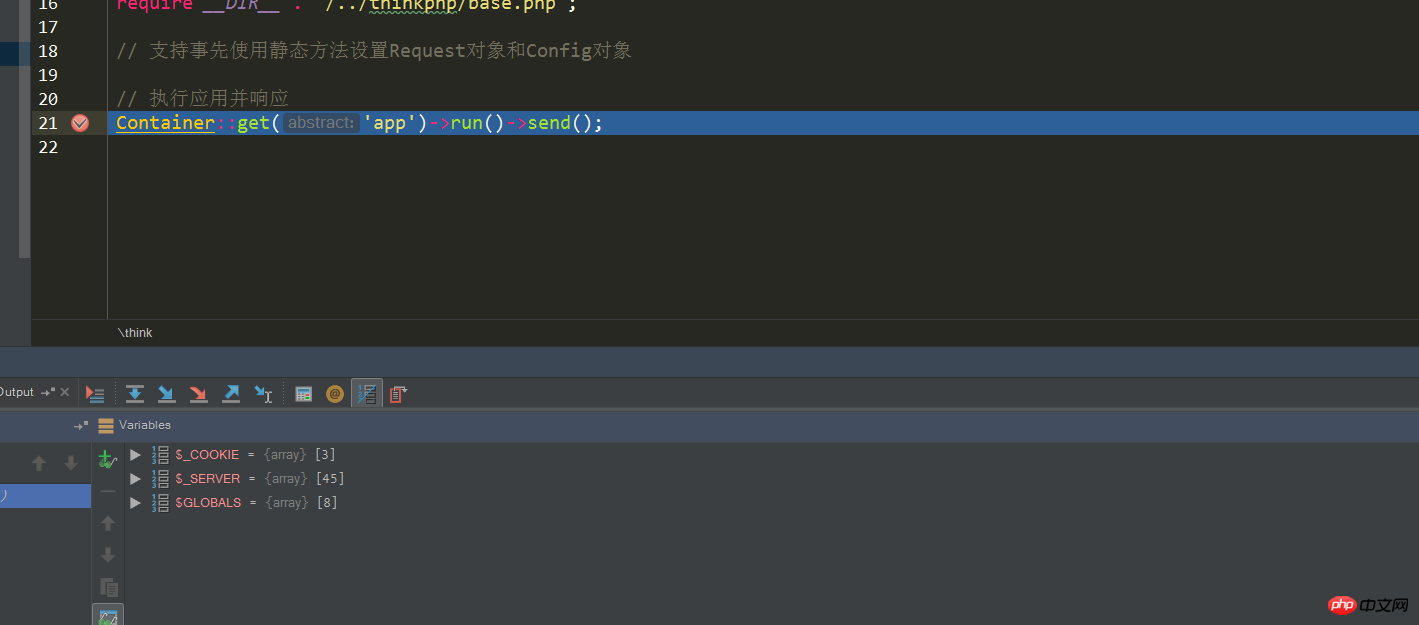
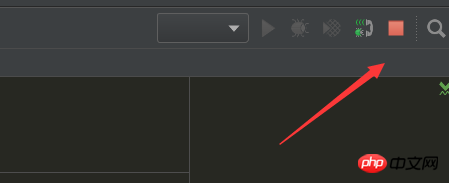
最新版PHPstorm中的xdebug錯誤偵錯工具怎麼樣?是不是很方便!好了,教學就到這裡,希望多多支援php中文網原創文章!
以上是高效率php調試錯誤提示工具:最新版PHPstorm中的xdebug配置與使用詳解(圖)的詳細內容。更多資訊請關注PHP中文網其他相關文章!

